Una de las preguntas que recibimos con frecuencia de nuestros lectores es cómo añadir un carrusel / control deslizante de vídeo a un sitio de WordPress.
Si las tasas de rebote son altas, puede que su sitio web sea aburrido o esté mal diseñado. Los carruseles de vídeo son una buena manera de animar su página de inicio o cualquier otra página de su sitio web y captar la atención de sus visitantes.
En este artículo, le mostraremos cómo crear fácilmente un carrusel / control deslizante de vídeo en WordPress.
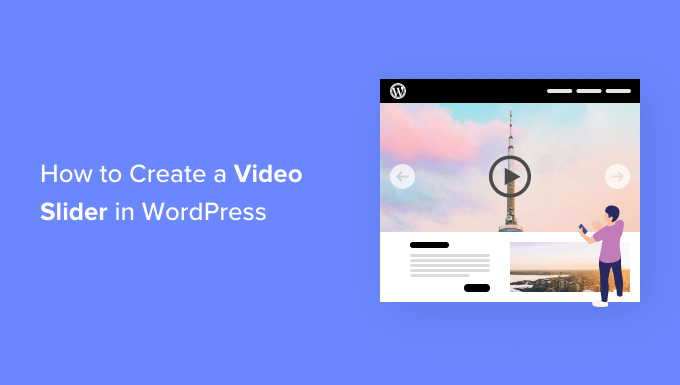
¿Por qué utilizar un carrusel / control deslizante de vídeo en WordPress?
Muchos usuarios de WordPress luchan por hacer que sus sitios web destaquen y mantener a los visitantes enganchados. Aquí es donde los carruseles / controles deslizantes de vídeo pueden ayudar.
Las imágenes están muy bien, pero los vídeos son aún mejores para hacer que su sitio web WordPress sea más atractivo. La primera impresión es importante y puede marcar la diferencia entre que un visitante se quede a marcar / comprobar tus productos y servicios o que se marche solo para no volver jamás.
Además, también puede utilizar vídeos para mostrar demostraciones de productos, reseñas / valoraciones u otros contenidos promocionales.
Por ejemplo, un sitio web inmobiliario puede mostrar recorridos virtuales por los inmuebles. Los sitios web de viajes pueden mostrar recomendaciones de hoteles, destinos turísticos y experiencias de recorridos interesantes para atraer a clientes potenciales.
Un carrusel / control deslizante de vídeo es un control deslizante que contiene solo vídeos en lugar de imágenes estáticas.
Estas son algunas de las formas en que puede utilizar los carruseles / controles deslizantes de vídeo para su negocio:
- Cree un carrusel / control deslizante dedicado con breves testimonios de clientes satisfechos.
- Comparta vídeos de casos prácticos detallados.
- Mostrar reseñas de productos o servicios.
- Demuestre las diferentes características del producto y cómo funcionan.
Dicho esto, vamos a repasar cómo puede crear fácilmente carruseles / controles deslizantes de vídeo en WordPress para que pueda involucrar a su audiencia.
Añadir un carrusel / control deslizante de vídeo a su sitio WordPress
La mejor y más fácil manera de añadir carruseles / controles deslizantes de vídeo a su sitio web es mediante el uso de un plugin.
Recomendamos Soliloquy porque es el mejor plugin de carrusel / control deslizante para WordPress del mercado. Mientras que la mayoría de los plugins de carrusel / control deslizante de WordPress ralentizan su sitio web, Soliloquy es súper rápido y no perjudicará el tiempo de carga de su página.

Además, Soliloquy es compatible con YouTube, Vimeo y Wistia, por lo que basta con introducir la URL del vídeo si ya está publicado.
Es adaptable a dispositivos móviles, por lo que puede utilizarla para crear deslizamientos que funcionen en todos los dispositivos y tamaños de pantalla. Por último, permite múltiples tipos de deslizamiento para que pueda añadir vídeos, imágenes y contenido también.
Lo primero que tienes que hacer es instalar y activar el plugin Soliloquy. Para más detalles sobre la instalación, marca / comprobar nuestra entrada sobre cómo instalar un plugin de WordPress.
Nota: También existe un plugin gratuito Sol iloquy que permite crear carruseles / controles deslizantes de vídeo. Sin embargo, vamos a utilizar el plugin Soliloquy Pro para nuestro tutorial, ya que tiene soporte integrado para YouTube, Vimeo y Wista, junto con más ajustes de control de vídeo.
Una vez activado, basta con ir a Soliloquy ” Añadir nuevo.
Lo siguiente que tienes que hacer es darle un título a tu nuevo carrusel / control deslizante de vídeo. A continuación, haz clic en el botón “Seleccionar archivos de otras fuentes”.
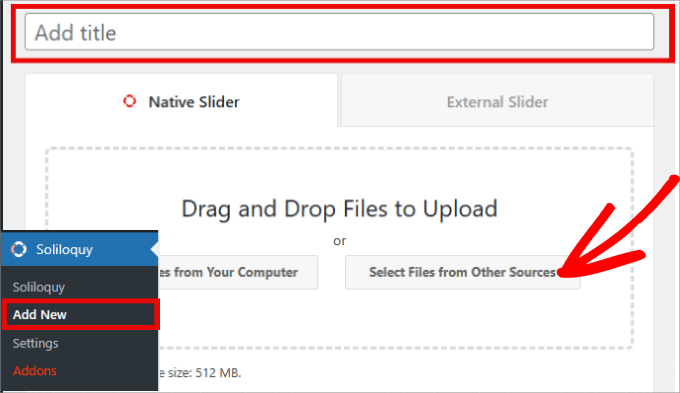
Soliloquy también te da la opción de subir vídeos directamente, pero no te lo recomendamos. Para más detalles, puedes consultar nuestra guía sobre por qué nunca debes subir un vídeo a WordPress.
Aparecerá una ventana emergente en la que deberá hacer clic en la opción “Insertar deslizar vídeo”.
Aquí es donde tendrás que añadir el título, la URL del vídeo, la leyenda y el texto alternativo del vídeo.
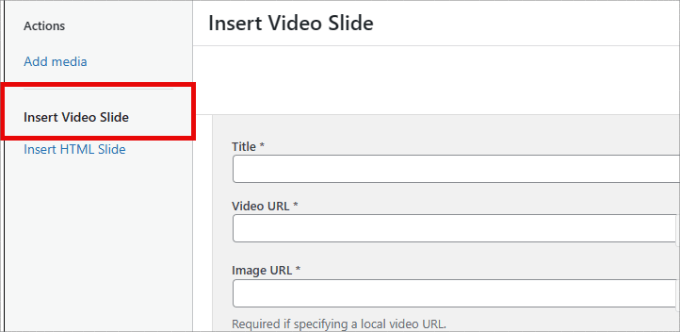
Rellene todos los datos basándose en su vídeo.
En el campo URL de la imagen, también deberá proporcionar un marcador de posición para el vídeo. Esta imagen se utilizará cuando el vídeo no se esté reproduciendo. Además, ayuda a mejorar el rendimiento de WordPress porque el vídeo solo se carga cuando el usuario hace clic en él.
A continuación, en el campo URL del vídeo, puede buscar la URL del vídeo en su biblioteca de medios o directamente en un sitio de alojamiento de vídeos como YouTube.
Nota: Es mejor subir el vídeo a un sitio de alojamiento de vídeos, ya que subirlo a la biblioteca de WordPress puede perjudicar su rendimiento. Afortunadamente, Soliloquy es compatible con YouTube, Vimeo y Wistia.
También tiene la opción de añadir una leyenda al vídeo. Intenta escribir algo atractivo que también describa lo que la gente puede esperar al hacer clic en reproducir.
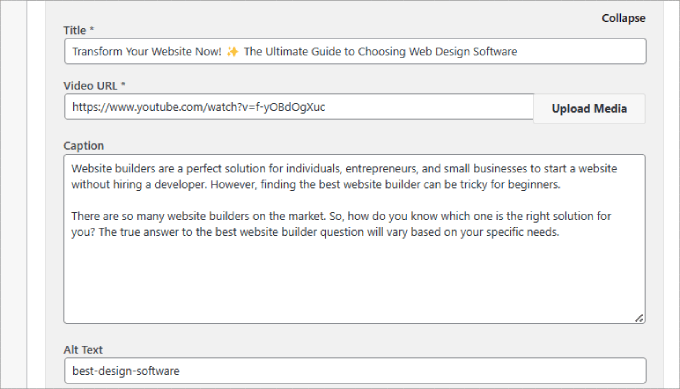
Si quieres añadir otra diapositiva de vídeo, sólo tienes que hacer clic en el botón “Añadir otra diapositiva de vídeo”.
A partir de ahí, tendrás que subir el título, la URL del vídeo, la URL de la imagen, la leyenda y el texto alternativo del siguiente vídeo.
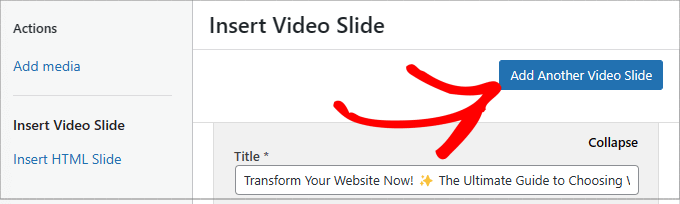
Repite el proceso con todos los deslizamientos de vídeo que quieras añadir.
Una vez que haya terminado de añadir carruseles / controles deslizantes de vídeo, simplemente haga clic en el botón “Insertar en carrusel / control deslizante”.
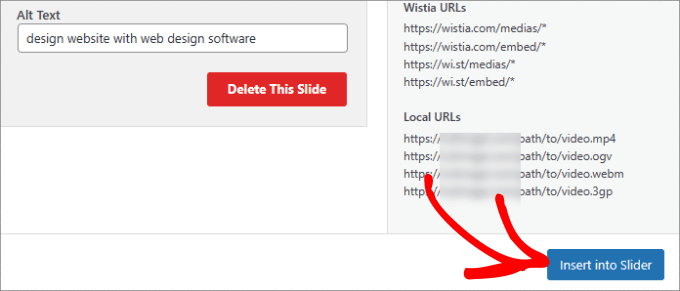
Tus diapositivas de vídeo aparecerán en la nueva pantalla de diapositivas así.
Si necesitas hacer cambios en ellos, siempre puedes hacer clic en el icono del lápiz para realizar cambios en el vídeo o hacer clic en el icono verde “Activo” para desactivar el vídeo.
Desde aquí, puedes ir a la pestaña “Configuración”, donde puedes personalizar cómo quieres que aparezca tu carrusel / control deslizante de vídeo.
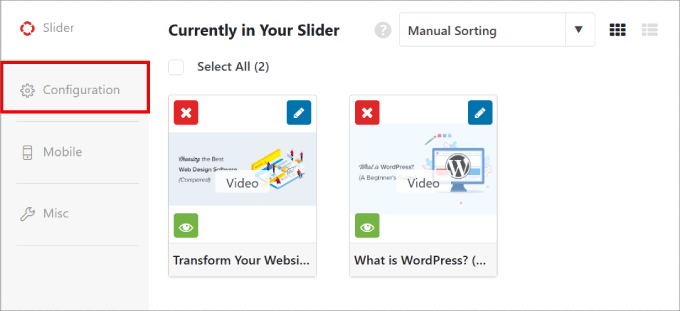
En esta pantalla puede establecer varios ajustes. Por ejemplo, puede cambiar las dimensiones del deslizador para adaptarlo al diseño de su web.
También puede personalizar el carrusel y la posición de la leyenda para que quede alineado con otros elementos de su página.
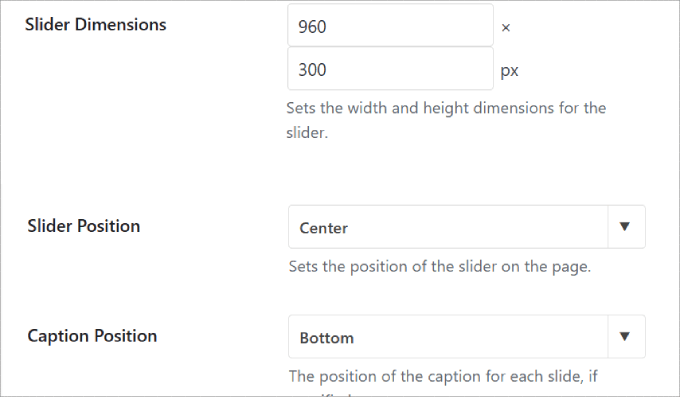
Otra opción que puede considerar es permitir o no la reproducción automática de vídeo.
Puedes establecer que el deslizar del vídeo se reproduzca automáticamente cuando un visitante aterrice en la página para que se vea obligado a ver tu contenido. Ten en cuenta que esto puede ralentizar la velocidad de la página, ya que el navegador también tiene que cargar el vídeo.
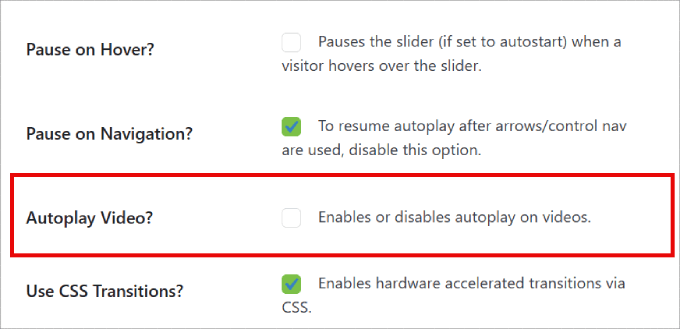
Lo bueno de Soliloquy es que el plugin también puede optimizar su carrusel / control deslizante de vídeo para dispositivos móviles.
Dirígete a la pestaña “Móvil”. Puedes crear imágenes de carrusel / control deslizante para móviles y mostrar leyendas para que la gente sepa lo que va a ver antes de hacer clic para reproducir.
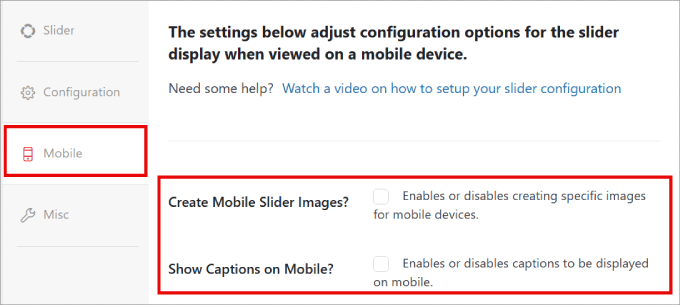
Ahora, ya está listo para añadir el carrusel / control deslizante a su blog o sitio web de WordPress.
A continuación, haga clic en el botón “Publicar” del panel lateral derecho.
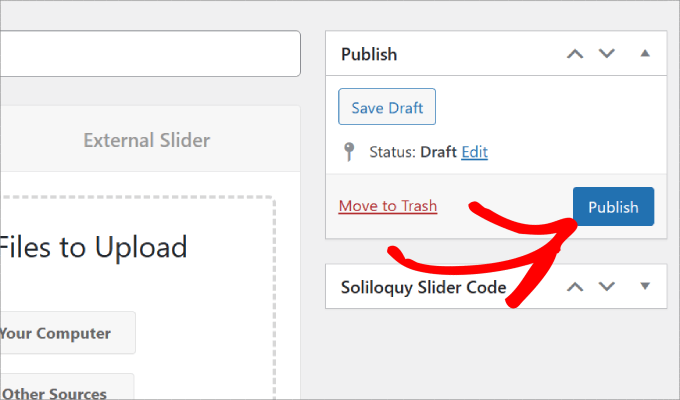
Visualización del carrusel / control deslizante de vídeo en WordPress
Para incrustar tu carrusel / control deslizante, crea o edita una entrada o página donde quieras mostrarlo.
Cuando estés en el editor de WordPress, haz clic en el botón ‘+’. A continuación, añade el bloque Soliloquy a tu página.
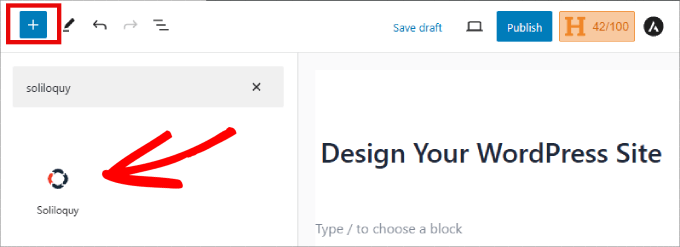
Selecciona el carrusel / control deslizante de vídeo que acabas de crear en el widget Soliloquy para insertarlo en tu página.
A continuación, haga clic en el botón “Publicar” o “Actualizar” de la parte superior.
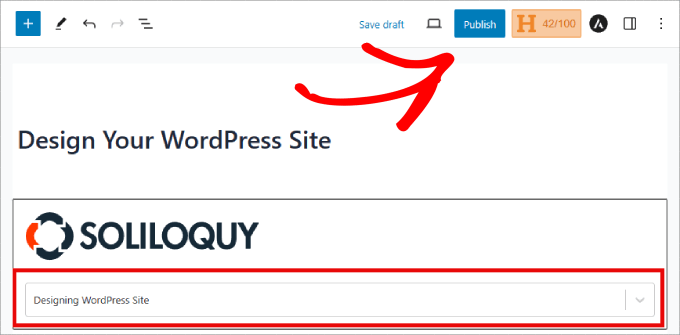
Eso es todo. Ahora puedes obtener una vista previa de tu entrada para ver tus deslizamientos de vídeo en acción.
Este es el aspecto que debería tener:
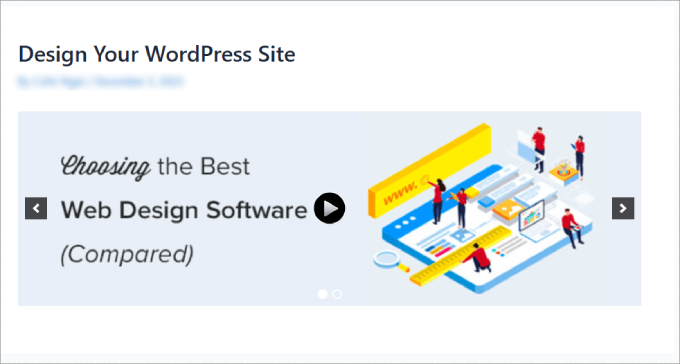
Si todavía utiliza el editor clásico de WordPress, también puede añadir un carrusel / control deslizante de vídeo a cualquier página o entradas de WordPress.
Tendrás que copiar el shortcode que se encuentra en la página de Soliloquy, donde se almacenan todos tus carruseles / controles deslizantes de vídeo. A continuación, simplemente inserte ese shortcode en su contenido.
Para más información, puede marcar / comprobar nuestra guía sobre cómo insertar un shortcode en WordPress.
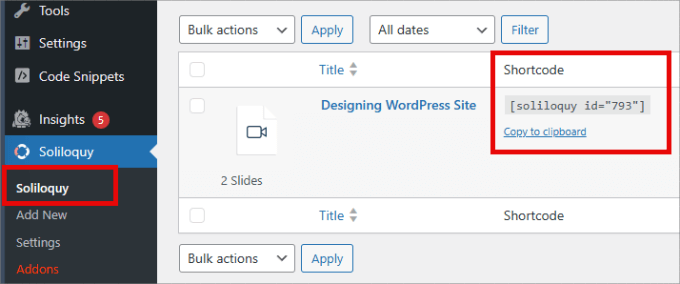
Bonificación: Añadir un carrusel / control deslizante de contenido destacado a WordPress
Además de añadir controles deslizantes de vídeo a su sitio web, es posible que también desee añadir un control deslizante de contenido destacado a sus páginas de WordPress.
Además de mostrar las mejores entradas de su blog, puede añadir carruseles de contenido destacado para resaltar los productos destacados de su tienda en línea, compartir valoraciones, mostrar elementos del porfolio o mostrar categorías populares.
A diferencia de los controles deslizantes de vídeo, un control deslizante de contenido destacado puede mostrar una combinación de imágenes y enlaces en el deslizamiento.
Todo lo que tiene que hacer es instalar la extensión “Contenido destacado” en Soliloquy.
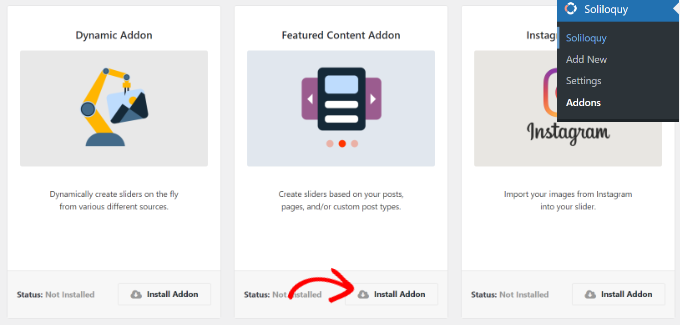
A continuación, añada el contenido, los enlaces y las descripciones de sus archivos multimedia, de forma similar a como lo hizo con el carrusel / control deslizante de vídeo.
Para obtener un tutorial más detallado, compruebe nuestra entrada de blog sobre cómo añadir correctamente un carrusel / control deslizante de contenido destacado en WordPress.
Esperamos que este artículo le haya ayudado a añadir carruseles / controles deslizantes de vídeo en WordPress utilizando Soliloquy. También puede marcar / comprobar nuestra lista de los mejores sitios de alojamiento de vídeo para bloggers, vendedores y empresas o nuestra guía sobre cómo optimizar vídeos para su sitio web de WordPress.
If you liked this article, then please subscribe to our YouTube Channel for WordPress video tutorials. You can also find us on Twitter and Facebook.





Syed Balkhi says
Hey WPBeginner readers,
Did you know you can win exciting prizes by commenting on WPBeginner?
Every month, our top blog commenters will win HUGE rewards, including premium WordPress plugin licenses and cash prizes.
You can get more details about the contest from here.
Start sharing your thoughts below to stand a chance to win!
Moinuddin Waheed says
This is very much needed for many websites to showcase short videos for instructions purposes such as product description, services offered and how to guide.
I have always skipped the idea of embedding video slider merely because of the speed of the website issue.
Since soliloquy takes care of the speed and allows YouTube video embed in the slider, it will make sense to use it in every website that requires it.
Thank you wpbeginner for this guide, I will definitely try this out.